1. Plugin-Dateien herunterladen
Zunächst musst du das gewünschte Plugin von einer vertrauenswürdigen Quelle herunterladen. YOURLS-Plugins werden oft auf GitHub, in offiziellen YOURLS-Foren oder auf den persönlichen Websites der Entwickler bereitgestellt. Stelle sicher, dass du eine .zip-Datei oder die einzelnen Plugin-Dateien erhältst.
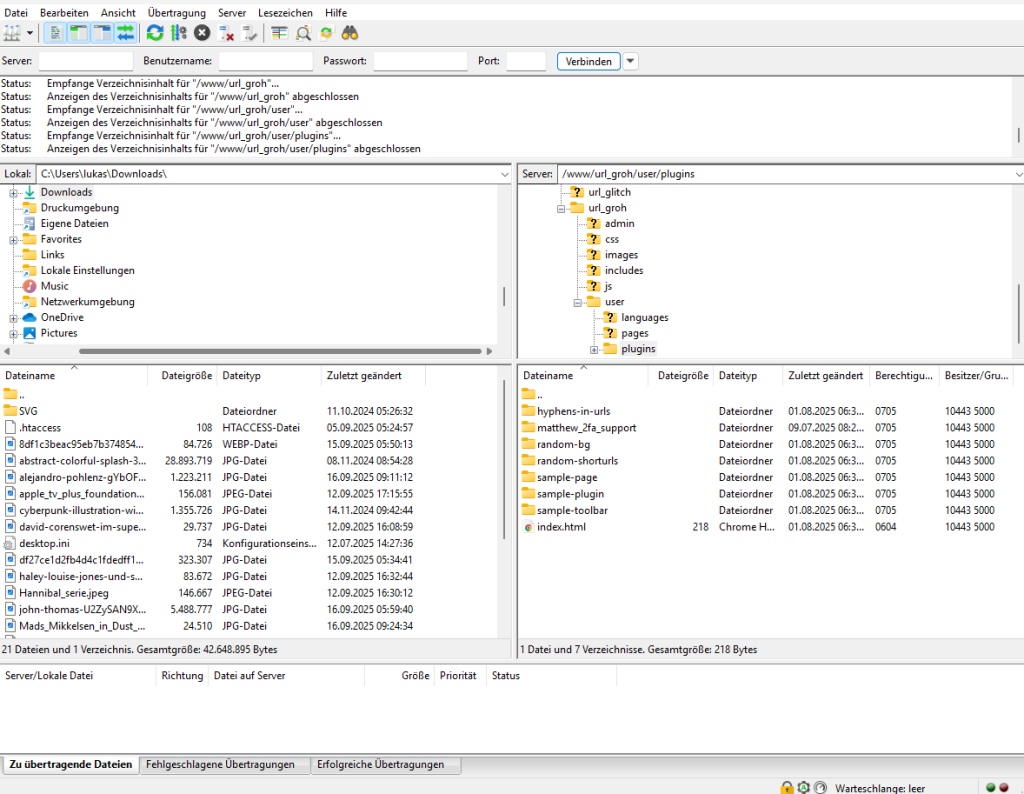
2. Plugin-Verzeichnis hochladen
Nachdem du die Plugin-Dateien heruntergeladen hast, musst du sie auf deinen Webserver hochladen. Verbinde dich per FTP (File Transfer Protocol) mit deinem Server und navigiere zum user/plugins-Verzeichnis deiner YOURLS-Installation.
Entpacke die heruntergeladene .zip-Datei und lade den gesamten Plugin-Ordner in das user/plugins-Verzeichnis. Jeder Plugin-Ordner sollte einen eindeutigen Namen haben (z. B. my-awesome-plugin) und die Plugin-Dateien enthalten.
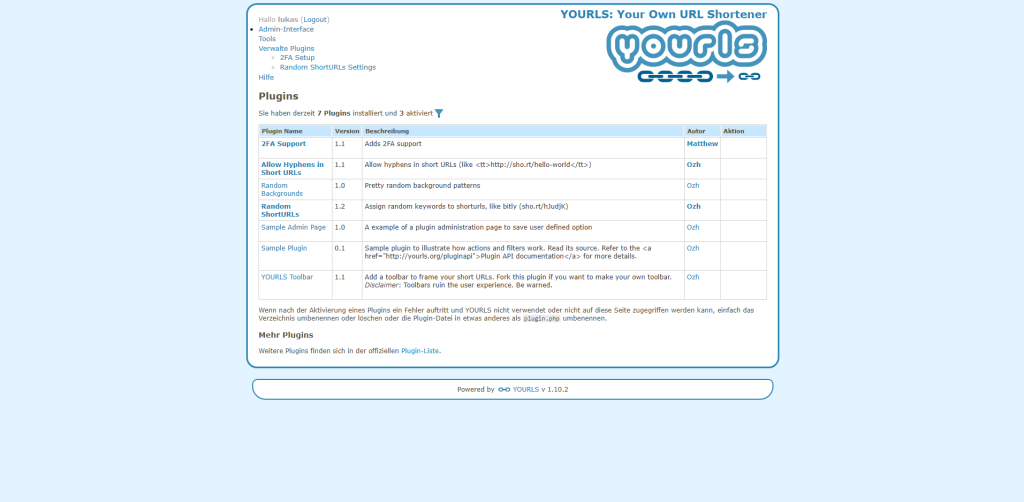
3. Plugin aktivieren
Gehe in das Admin-Panel deiner YOURLS-Installation und klicke auf den Menüpunkt “Manage Plugins” (Plugins verwalten).
Hier siehst du eine Liste aller installierten Plugins. Finde das soeben hochgeladene Plugin in der Liste und klicke auf den “Activate”-Button. Sobald das Plugin erfolgreich aktiviert wurde, siehst du es in der Liste der “Active Plugins” (Aktive Plugins).
Manche Plugins erfordern möglicherweise zusätzliche Konfigurationsschritte. Wenn dies der Fall ist, findest du in der Regel einen “Options”– oder “Settings”-Link neben dem Plugin-Namen.
4. Problembehandlung
Falls das Plugin nach dem Hochladen nicht im Admin-Panel erscheint, überprüfe die folgenden Punkte:
- Korrekter Ordner: Stelle sicher, dass du den Plugin-Ordner (nicht die einzelnen Dateien) in das user/plugins-Verzeichnis hochgeladen hast.
- Leseberechtigungen: Prüfe die Dateiberechtigungen. Der Webserver muss die Dateien lesen können. Meist sind Berechtigungen von 644 für Dateien und 755 für Ordner passend.
- Plugin-Struktur: Ein funktionierendes Plugin benötigt in der Regel eine spezifische Dateistruktur, oft mit einer Hauptdatei, die den gleichen Namen wie der Plugin-Ordner hat (z. B. my-awesome-plugin/plugin.php).